Создание и применение компьютерных учебных презентаций на основе Microsoft Office PowerPoint презентация
Содержание
- 2. Программа Microsoft Office PowerPoint (от англ. power point – убедительный доклад) является частью операционной системы Microsoft
- 3. Учебная экранная проекция (презентация) – это визуальное и аудиовизуальное представление информации в обучающих коммуникациях (в учебно-воспитательном
- 4. В учебно-воспитательном процессе (УВП) компьютерная презентация применяется как средство представления учебного, научного и иного материала, когда
- 5. подготовка и распечатка на принтере слайдов (фолий) учебного назначения на прозрачной пленке, когда компьютер выступает в
- 6. Основные требования к учебной компьютерной презентации: Компьютерные учебные презентации 1) учебная презентация должна быть тщательно спланирована
- 7. Перегрузка компьютерного учебного слайда излишней информацией: перегрузка слайда текстовой информацией, буллитами или чек-поинтами (отдельными строчками, тематиками,
- 8. Как избежать информационной перегрузки слайда? один слайд – одна ключевая идея, одна фотография, одна «картинка»; разделить
- 9. Использование множества разных стилей в одной презентации: стили слайда – это его цветовая гамма (например, каждый
- 10. Расфокусировка визуальной информации на одном слайде: на учебном слайде не должно быть расплывчатых фотографий или «картинок»
- 11. Основные типичные ошибки в содержании и дизайне компьютерных учебных презентаций: «Творческий» беспорядок, информационный хаос, излишнее декорирование
- 12. 1) не следует применять слишком яркие цвета шрифта для текстовой информации; 2) все надписи пишутся преимущественно
- 13. Рекомендации по унификации стилей слайдов эффективных компьютерных учебных презентаций: 1) необходимо во всех презентациях использовать единый
- 14. Основные выводы: 1) учебная презентация должна быть понятной аудитории; 2) учебная презентация должна быть легко читаемой
- 15. Эффективность применения компьютерных учебных презентаций в УВП и реализация их обучающего потенциала зависят от наличия в
- 16. Для реализации обучающего потенциала компьютерных учебных презентаций преподавателю необходимо: Основные условия реализации обучающего потенциала компьютерных учебных
- 17. Для реализации обучающего потенциала компьютерных учебных презентаций преподавателю необходимо: Основные условия реализации обучающего потенциала компьютерных учебных
- 18. Для реализации обучающего потенциала компьютерных учебных презентаций преподавателю необходимо: Основные условия реализации обучающего потенциала компьютерных учебных
- 19. Контрольное задание по модулю 2 БРК (max кол-во баллов – 10): Используя возможности программы «Microsoft Office
- 20. Контрольное задание по модулю 2 БРК (продолжение): Используя возможности программы «Microsoft Office PowerPoint», подготовить на основе
- 21. Контрольное задание по модулю 2 БРК (продолжение): Используя возможности программы «Microsoft Office PowerPoint», подготовить на основе
- 23. Скачать презентацию
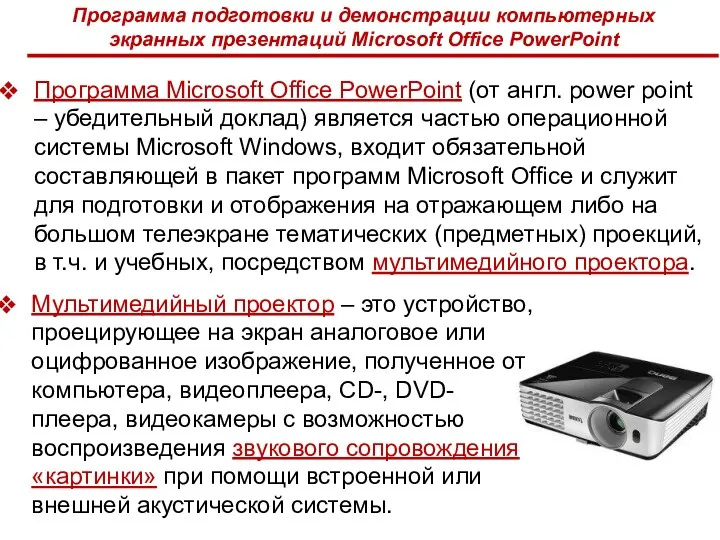



















 Технические средства реализации информационных процессов
Технические средства реализации информационных процессов Методы ООП. Введение в шаблоны. Тема 17
Методы ООП. Введение в шаблоны. Тема 17 Автомобильные диагностические сканеры
Автомобильные диагностические сканеры Опасности в интернете. 5 класс
Опасности в интернете. 5 класс Робота з інтерфейсом користувача операційної системи
Робота з інтерфейсом користувача операційної системи Роль информатики и вычислительной техники в обществе. Информация и информационные процессы
Роль информатики и вычислительной техники в обществе. Информация и информационные процессы Урок-обобщение по теме Устройства ПК
Урок-обобщение по теме Устройства ПК Одномерные массивы. Работа с элементами
Одномерные массивы. Работа с элементами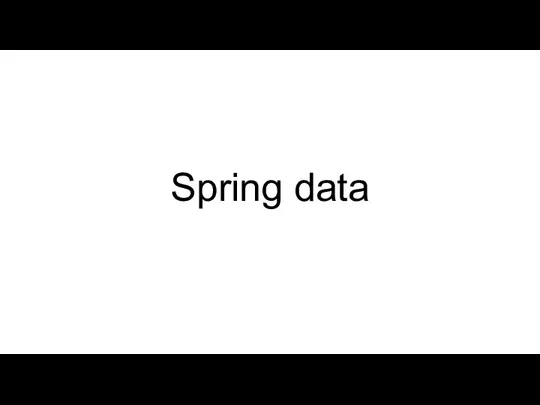 Spring data. Familiar and consistent programming model for data access
Spring data. Familiar and consistent programming model for data access ЭВМ пятого поколения
ЭВМ пятого поколения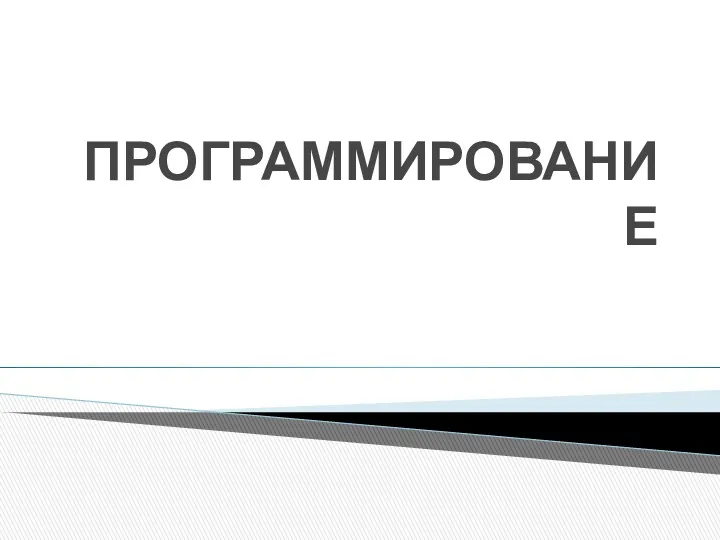 Разработка программ управления компьютером
Разработка программ управления компьютером SQL Access Control
SQL Access Control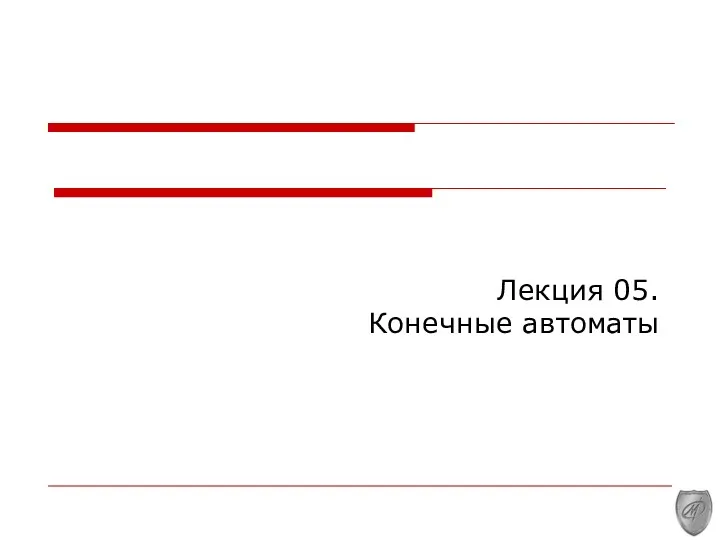 Конечные автоматы. (Лекция 5)
Конечные автоматы. (Лекция 5) Объектная ориентация Java. (Лекция 2)
Объектная ориентация Java. (Лекция 2) Табличний процесор MS EXCEL
Табличний процесор MS EXCEL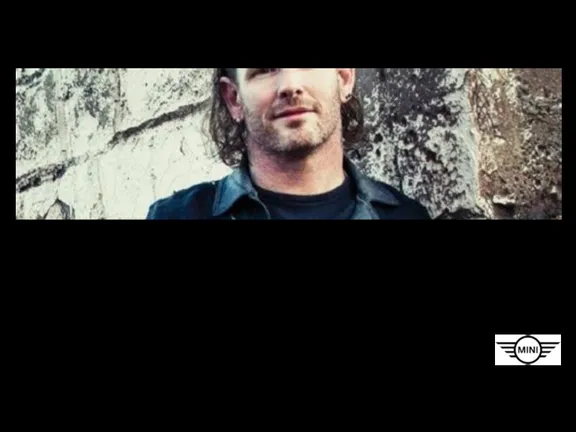 Release report. Cover title
Release report. Cover title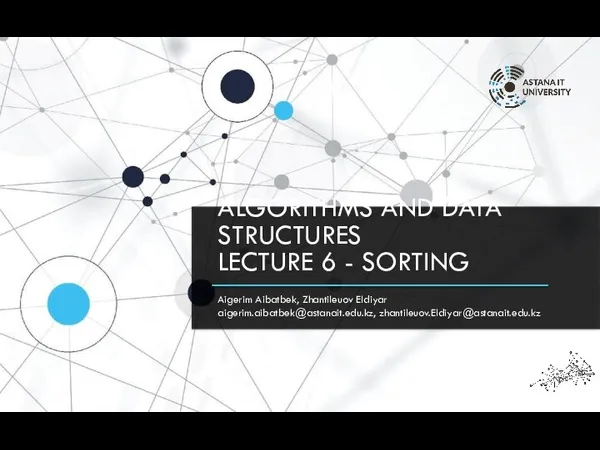 Algorithms and data structures. Lecture 6. Sorting
Algorithms and data structures. Lecture 6. Sorting Введение в CorelDraw
Введение в CorelDraw Проблемы проектирования инфокоммуникационных систем и сетей NGN и пост-NGN. (Лекции 3-6)
Проблемы проектирования инфокоммуникационных систем и сетей NGN и пост-NGN. (Лекции 3-6) Эволюция BIOS
Эволюция BIOS Види заходів протидії загрозам безпеки. Правові основи забезпечення безпеки інформаційних технологій. Інформатика. 10 (11) клас
Види заходів протидії загрозам безпеки. Правові основи забезпечення безпеки інформаційних технологій. Інформатика. 10 (11) клас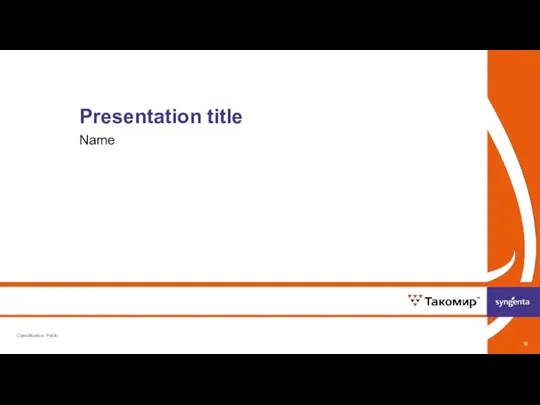 Changing template colours in PowerPoint 2007
Changing template colours in PowerPoint 2007 Линейные списки. Стеки, очереди, деки. (Лекция 3)
Линейные списки. Стеки, очереди, деки. (Лекция 3) Работа с зацепками в системе Youla для МПП
Работа с зацепками в системе Youla для МПП Информационные технологии в электроэнергетике. Этапы развития, инструментальные средства создания ПО (часть 1)
Информационные технологии в электроэнергетике. Этапы развития, инструментальные средства создания ПО (часть 1)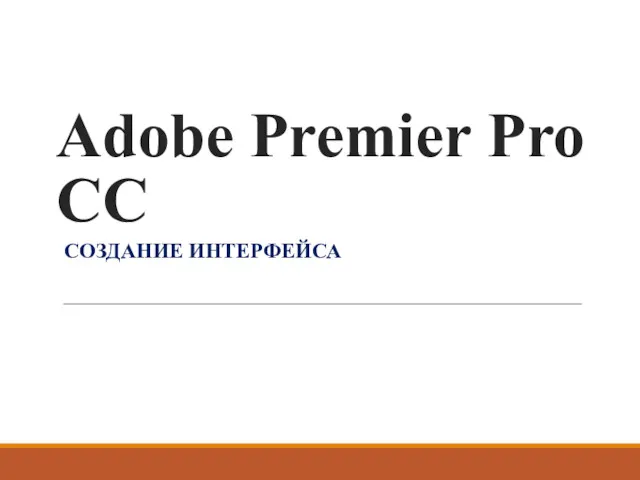 Adobe Premier Pro CC. Создание интерфейса
Adobe Premier Pro CC. Создание интерфейса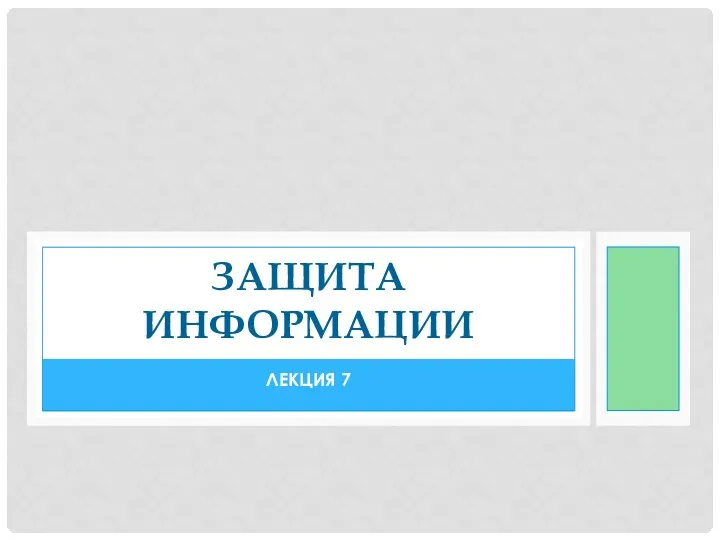 Защита информации
Защита информации Веб-разработка
Веб-разработка